

|
|
|
|
|
1、进入页面后,软件会自动检测当前电脑系统环境,等待检测完毕后,点击【下一步】。 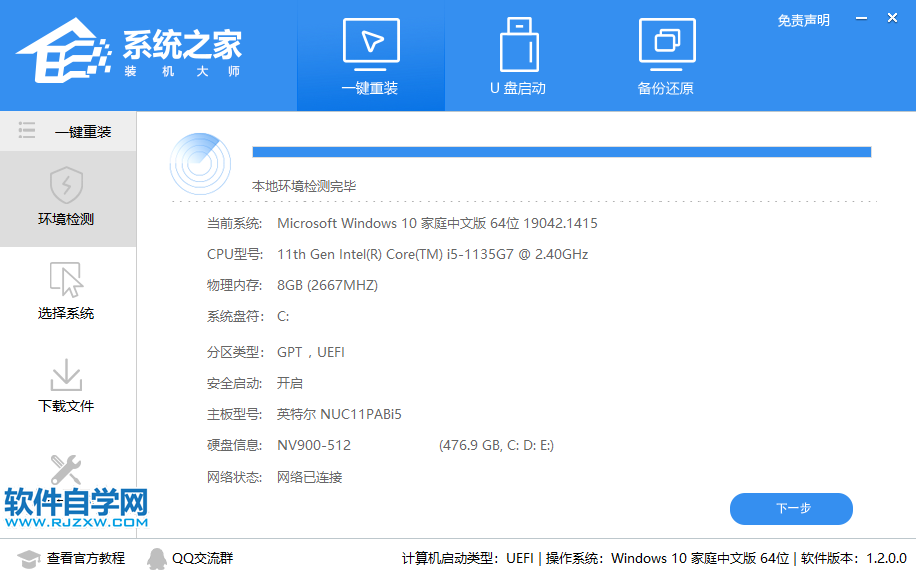
2、进入选择系统界面后,选择自己需要的系统,然后点击该系统后的【安装此系统】,列表里为你提供的Win11系统是与微软官网同步的Win11最新版本。 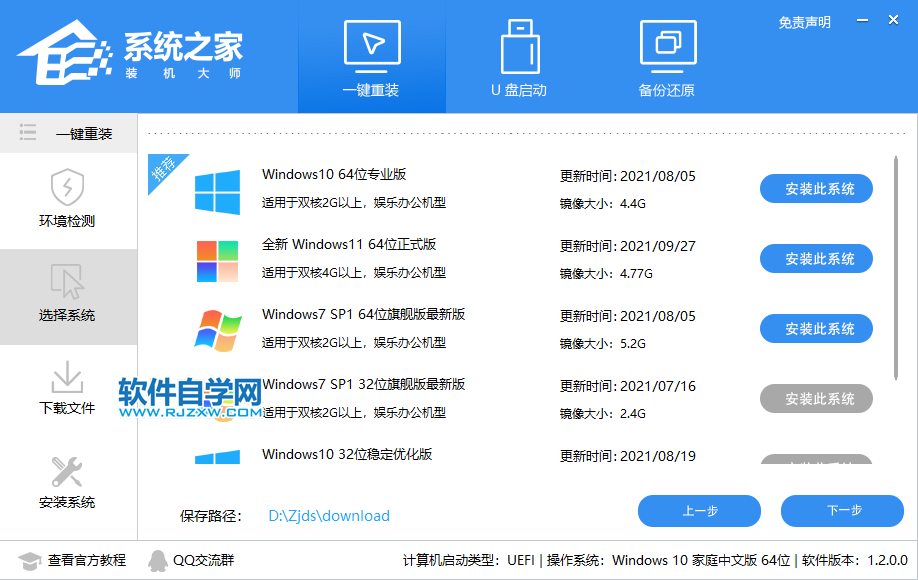
3、然后会进行PE数据下载和系统文件下载。 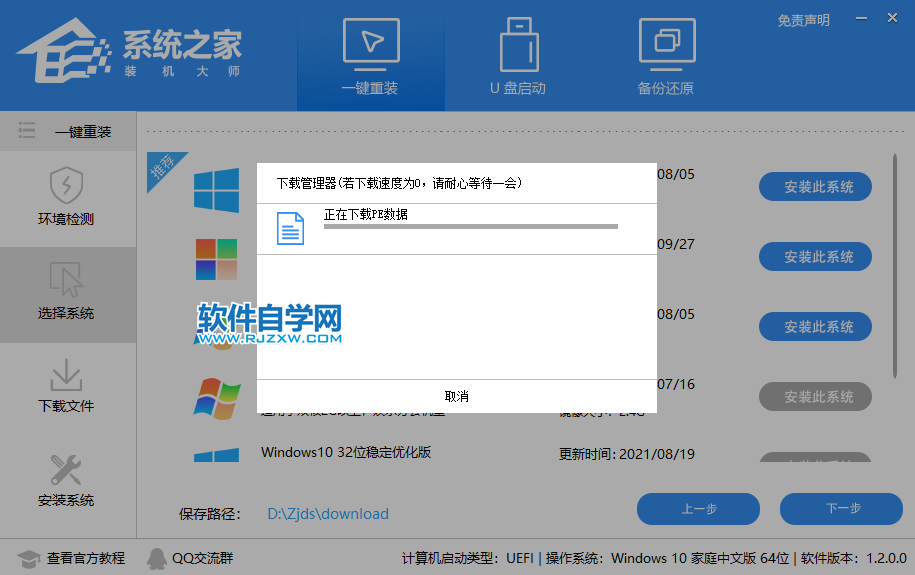
注意:如果长时间卡在PE数据下载无进度,需要手动删除D盘中的【U装机】【Zjds】两个文件夹,然后下载最新版的系统之家装机大师,重启运行。 4、下载完毕后,系统会在10秒后自动重启。 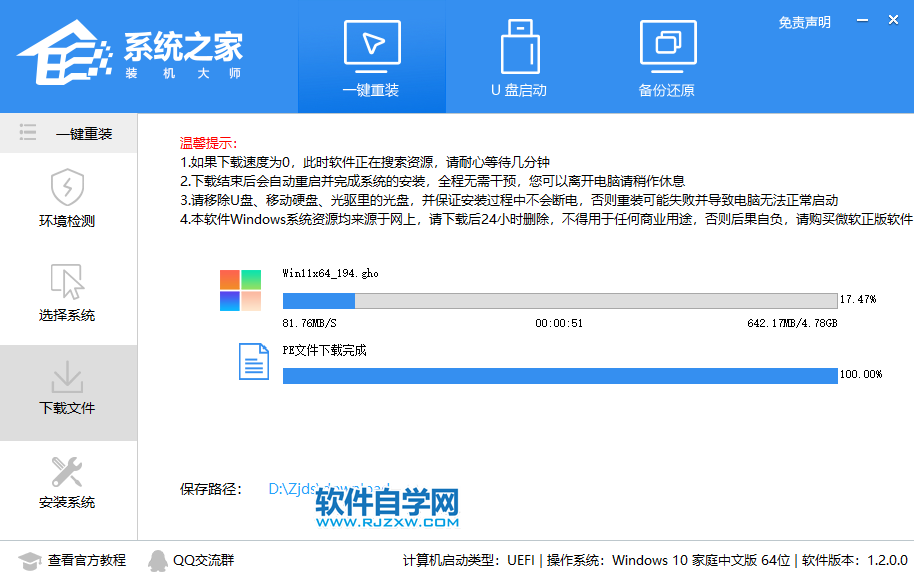
5、重新启动后,系统将全程自动安装,无需任何操作。 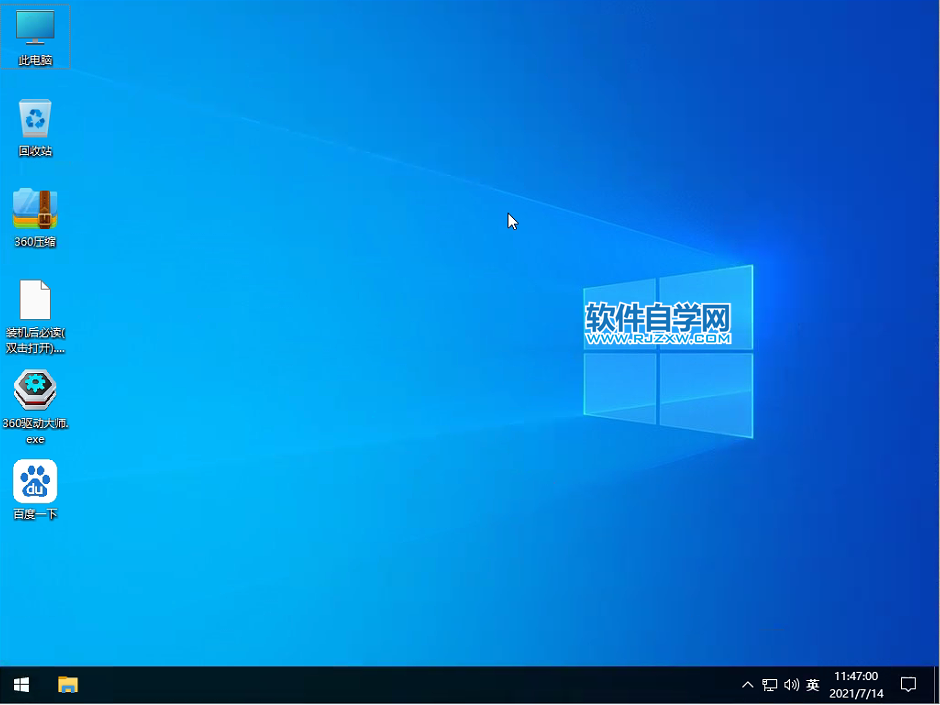
|
|
|